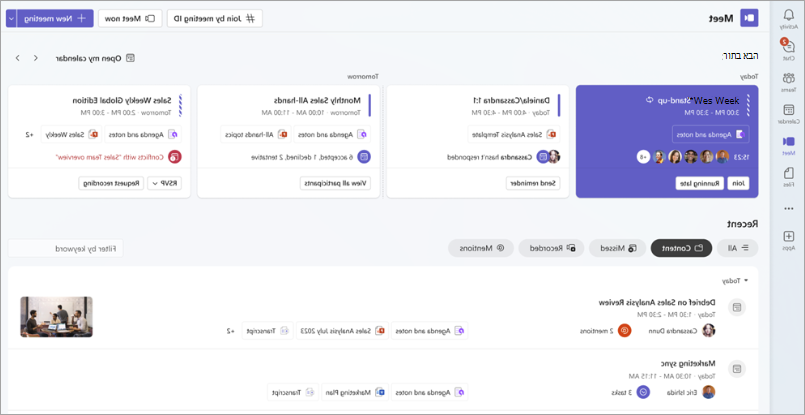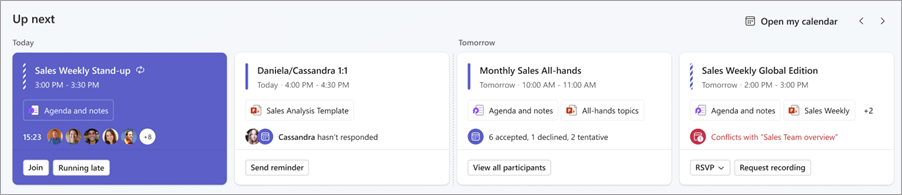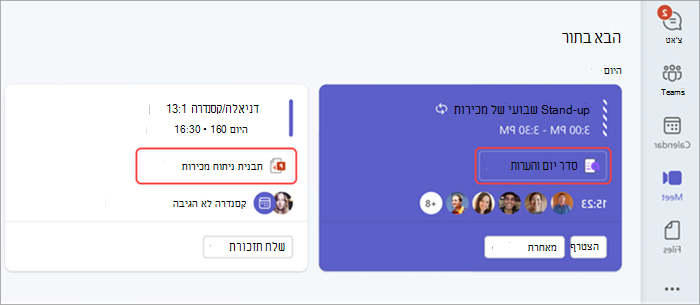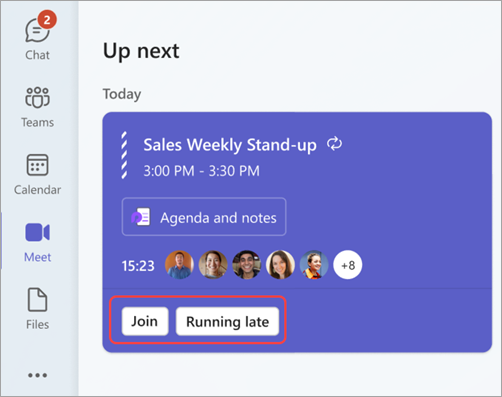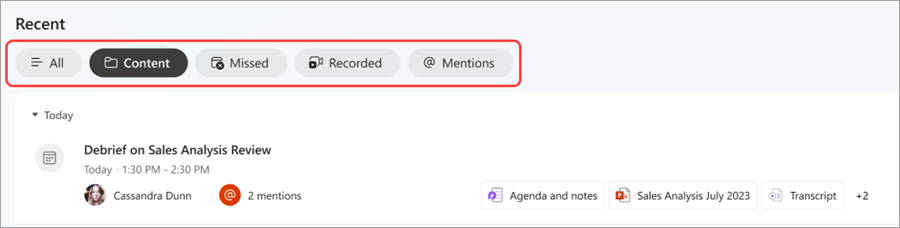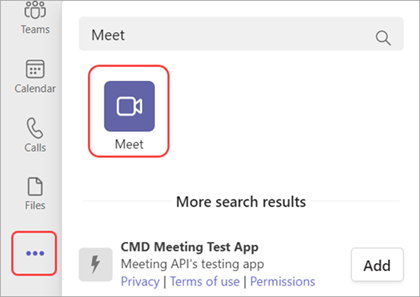התעדכן בפגישות בעזרת 'פגוש' ב- Microsoft Teams
פגישה היא אזור חדש ב- Microsoft Teams שבו תוכל לנהל את הפגישות שלך. התכונן למה שמתוכנן, התעדכן בפגישות שפספסת, ומצא הקלטות, צ'אטים וסכם - הכל במקום אחד.
במאמר זה
הצגת פגישות קרובות
הישאר מאורגן ומעודכן באמצעות המקטע 'הבא בתור ', במקטע 'פגוש' שבו תוכל להציג פגישות קרובות ואת הפרטים העדכניים ביותר שלהם.
בשלב הבא, תוכל:
-
הצג תאריכים ושעות של פגישות קרובות.
-
גש אל החומרים המשותפים של פגישה (קריאה מראש, סדר יום וכדומה).
-
ראה מי מוזמן או משתתף בפגישה.
-
נהל תקשורת עם המשתתפים בפגישה באמצעות צ'אט.
-
ראה ופתור התנגשויות תזמון.
-
תזמן מחדש או הצע מועדי פגישה חדשים.
-
אישור הגעה לפגישות.
-
נהל הגדרות ואפשרויות פגישה.
הכנה לפגישות
הפק את המרב מהפגישות שלך על-ידי סקירת חומרים משותפים מראש. הצג ופתח בקלות חומרים המצורפים לפגישה שלך לקבלת הקשר נוסף.
באפשרותך גם לאשר הגעה כדי לאפשר למארגן לדעת שאתה מגיע, לראות מי מוזמן או משתתף בפגישה קרובה ועוד.
ניהול פגישות שאורגנו
ב-Meet, באפשרותך להציג ולנהל את הפגישות שאורגנו. ראה מי כבר אישר הגעה, בחר שלח תזכורת כדי לשלוח הודעת תזכורת בצ'אט של הפגישה, או בחר תזמן מחדש כדי לשנות את מועד הפגישה. Teams יודיע לך על התנגשויות תזמון פוטנציאליות לפני העדכון.
הצטרף לפגישה
בשלב הבא, תוכל לראות פגישות שכבר התחילו וכמה זמן הן נמשכות. בחר הצטרף כדי להצטרף לפגישה של Teams, או רץ באיחור כדי לאפשר לאנשים בפגישה לדעת שתצטרף בקרוב.
סקירת פגישות קודמות
התעדכן בפגישות שלא נענו או עיין בפרטים מפגישות קודמות במקטע אחרונים של פגישה. עברו ישירות אל המידע הרלוונטי ביותר עבורך באמצעות תכונות סיכם פגישה חכמות שמו מופעלות באמצעות בינה מלאכותית, הזמינות עם מנוי Teams Premium חדש. בחר מבין כמה כרטיסיות שונות כדי להתמקד בסוג תוכן הפגישה שברצונך לסקור.
מהכרטיסיות, בחר:
-
כולם כדי לראות את כל הפגישות ההאחרונות ואת הפרטים שלהם.
-
תוכן לגישה אל חומרים משותפים מפגישות קודמות.
-
לא נענו כדי לראות פרטים על פגישות קודמות שהוזמנו אליהן אך לא השתתף בהן, הזמינות Teams Premium.
-
הוקלט כדי לראות הקלטות פגישה קודמות זמינות.
-
@Mentions לראות ולס לסקור רגעים מפגישות קודמות שבהן שמך הוזכר, זמין Teams Premium.
באפשרותך גם להציג תובנות מעמיקות יותר אודות פגישה בעבר על-ידי ריחוף מעל הפגישה ובחירה באפשרות הצג סיכם. פעולה זו תעביר אותך לסיכום הפגישה.
הוסף פגישה ב- Teams
-
בסרגל האפליקציות של Microsoft Teams, בחר אפליקציות נוספות שנוספו.
-
חפש פגישה.
-
בחר את האפליקציה Meet כדי להוסיף אותה.
כדי להצמיד את Meet אל סרגל האפליקציות, לחץ עליו באמצעות לחצן העכבר הימני ובחר הצמד.